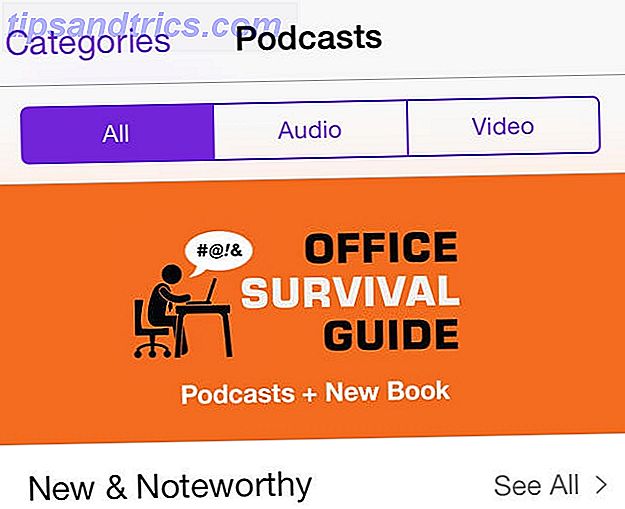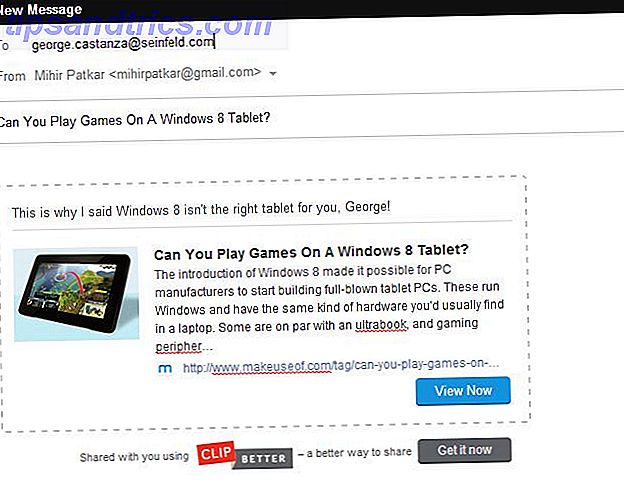Ingen kan lide dataoverlejringer. Og hvis du ikke er forsigtig, kan du nemt overskride din tildelte dataforbrug for måneden, hvilket resulterer i afmatninger eller ekstra gebyrer.
Heldigvis tilbyder mange populære Android-apps, der er berygtede for høj dataanvendelse, værktøjer til at holde denne dataforbrug på et minimum. Du skal bare vide, hvor du skal kigge! Det vil vi vise dig i denne artikel.
1. YouTube
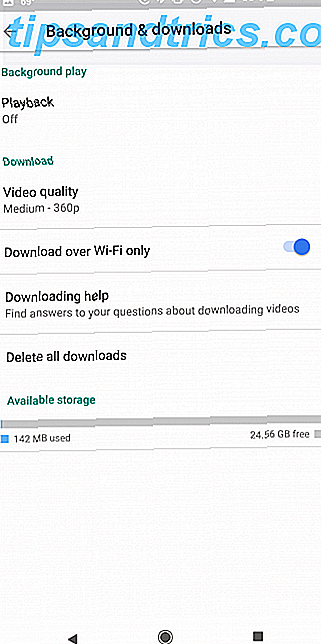


Der er flere indstillinger, du kan ændre i YouTube-appen, der hjælper med at holde din data brugt mindst:
- Gå til Indstillinger> Baggrund og downloads . Hvis du ved, at du vil se videoer ved hjælp af data, kan du under Nedlasting ændre videokvaliteten til Lav (eller Medium hvis du foretrækker det, men forskellen er ikke så mærkbar på en mindre skærm.)
- Gå til Indstillinger> Autoplay . For at stoppe nye videoer automatisk afspilning, når du er færdig med at se videoen efter eget valg, skal du sørge for at skifte fra Autoplay næste video . Du kan også deaktivere dæmpet autoplay i hjemmet feed Sådan stopper du automatisk afspilning af videoer i YouTube's startside Sådan stopper du automatisk afspilning af videoer i YouTubes startfeed YouTube har for nylig udvalgt en ny funktion til sin Android-app, der kan blive ret irriterende: auto - afspilning af videoer i hjemmet feed Læs mere . Tryk på Autoplay på Home og vælg kun Wi-Fi (eller du kan bare slukke det helt, hvis du finder det irriterende.)
- Med YouTube Red kan du også downloade videoer til offline visning. Hvis du vil gøre det, skal du sørge for at skifte på indstillingen Download over Wi-Fi only . For ekstra forsigtighed kan du også slå baggrundsafspilning for at forhindre YouTube i at fortsætte med at afspille videoer, når du lukker appen.
- Hvis alle disse ændringer stadig ikke gør tricket, skal du overveje at bruge Googles forkortede version af YouTube 7 Letvægts Android Go Apps for at spare opbevaringsplads og hukommelse 7 Letvægts Android Go Apps for at spare lagerplads og hukommelse Googles nye Android Go-apps giver letvægtsalternativer til kort, YouTube og meget mere. Her er hvad du bør vide, og hvordan man kan prøve dem nu. Læs mere, der bruger mindre data og lagring: YouTube Go.
2. Facebook



Facebook tilbyder en one-tap mulighed for at reducere dataforbruget. Du kan også dykke ind i appens indstillinger for mere kontrol:
- Gå til Indstillinger & Beskyttelse> Datasparer og vælg funktionen. Du kan også vælge at slukke Datasparer automatisk, når du bruger Wi-Fi. Aktivering af datasparer reducerer billedstørrelsen og stopper videoer fra automatisk afspilning i dit feed.
- Hvis du ikke ønsker at reducere billedstørrelsen, kan du vælge at stoppe med at afspille videoer automatisk ved at gå til Indstillinger & Beskyttelse> Indstillinger> Medier og Kontakter> Autospil . Du kan kun vælge mellem automatisk afspilning på Wi-Fi eller aldrig automatisk afspille videoer.
- Facebook er en af flere apps på denne liste, der tilbyder en "lite" version, der bruger færre data (og tager mindre plads på din telefon). Hvis du opdager, at Facebook stadig er en data-hog, kan du vælge Facebook Lite eller prøve en alternativ Facebook-app. Hvordan Facebook ødelægger din Android (og hvad du kan gøre). Hvordan Facebook ødelægger din Android (og hvad du kan gøre). du er ligeglad med batteriets levetid, ydeevne eller privatliv, du vil gerne afinstallere den officielle Facebook app og bruge et af disse alternativer. Læs mere i stedet.
3. Twitter


Twitters indstillinger for datareduktion ledsages også af en sammenkædede mobilwebversion:
- Gå til Indstillinger og beskyttelse af personlige oplysninger> Brug af data for at kontrollere, hvordan Twitter bruger dine data. Der er et par valg, du kan gøre relateret til video og synkronisering. Under Video skal du trykke på video af høj kvalitet og kun vælge Wi-Fi for at stoppe kvidre ved at indlæse store videoer, mens du bruger data. Tryk på Video autoplay og vælg kun Wi-Fi (eller du kan slukke det helt, hvis du ikke kan lide at afspille videoer automatisk.)
- Under Datasynkronisering fjerner du afkrydsningsfeltet Synkroniser data . Det betyder, at Twitter kun trækker nye oplysninger, mens du rent faktisk bruger appen.
- Twitter tilbyder også en browserbaseret mobilversion, der bruger færre data end appen. For at bruge det, skal du bare gå til mobile.twitter.com i Chrome eller en anden browser. Twitter siger, at lite-versionen er ideel til personer med forbindelsesproblemer eller dyre data.
4. Instagram


Instagram har en vag datavarefunktion. I modsætning til andre apps, der fortæller dig præcis, hvad deres muligheder gør, er Instagrams tilbud simpelthen at bruge mindre data.
- Gå til Indstillinger, og rul ned til Konto> Brug af mobildata og tryk på Brug mindre data for at vælge indstillingen. Instagram advarer mod at slå denne indstilling til, fordi fotos og videoer tager længere tid at indlæse.
5. Netflix



Netflix-brugere kan udelukkende begrænse celledatabrug:
- Tryk på Mere> Appindstillinger og under Videoafspilning, tryk på Mobildatabrug . Du finder den indstillet til Automatisk . Deaktiver dette for at få adgang til de brugervalgte indstillinger. Du kan kun vælge en Wi-Fi- mulighed for at begrænse videoafspilning. (Hvis du virkelig stadig vil se på din dataforbindelse, kan du vælge indstillingen Gem data for mindre brug af dine data.)
- Hvis du vil downloade videoer for at se offline, kan du sørge for, at du kun downloader via Wi-Fi ved at gå til Appindstillinger og under Downloads, vælg kun Wi-Fi på. (Denne funktion er tændt som standard.)
6. Spotify



Uanset om du bruger Spotify eller en anden populær musik streaming service, kan du som regel justere streamingkvaliteten og bruge offline lister til at stoppe det fra at bruge alt for mange data Hvor mange data bruger Spotify? Hvor mange data bruger Spotify? Hvor meget data Spotify bruger under streaming afhænger af den indstillede musikkvalitet, du har valgt. Læs mere :
- Gå til Indstillinger og rul ned til Musikkvalitet . For strømkvalitet, som som standard er indstillet til Automatisk, kan du vælge Lav for at holde data brugen på et minimum. Hvis dette ikke er godt nok for dig, kan du vælge Normal .
- Du kan også justere denne indstilling ved blot at tænde Dataspareren øverst på indstillingsskærmen. (Når du aktiverer Data Saver, vælges automatisk dine Music Quality-indstillinger for dig.)
- Sørg også for, at Download med mobilen er slukket, hvilket det som standard er.
- For at downloade en afspilningsliste til offline lytning, skal du navigere til den pågældende liste og aktivere skyderen Download øverst på skærmen. Dette kræver Spotify Premium.
7. Gmail


Hvis Gmail er din e-mail-app efter eget valg, er der et par data-relaterede indstillinger, der skal ændres. Afhængigt af din e-mail-aktivitet kan de have indflydelse på din dataanvendelse:
- Tryk på menuen (hamburger) knappen, gå til Indstillinger, og tryk på dit kontonavn. Hvis du har flere konti, skal du ændre indstillingerne for hver enkelt enkeltvis.
- Under Databrug kan du fjerne markeringen for Synkroniser Gmail . Det betyder, at nye e-mails ikke downloades automatisk, og du modtager ingen anmeldelser, medmindre du åbner appen og opdaterer den manuelt.
- Du kan også stoppe billeder fra automatisk at downloade i Gmail på en dataforbindelse ved at trykke på Billeder og vælge Spørg før du viser .
- Hvis du opdager, at din dataforbrug stadig er høj med Gmail efter disse ændringer, kan du vælge Gmail Go, et alternativ til langsommere telefoner og forbindelser.
8. Chrome


Chrome-appen er en berygtet datahøns. Der er en stor Chrome-funktion, du kan tænde for at afbøde:
- Gå til Indstillinger> Datasparer og vælg funktionen på. Dette er Googles løsning til langsomme forbindelser og reducerer dataanvendelsen. Med datasparer komprimerer Googles servere data fra de websteder, du besøger, hvilket ender med at downloade færre data til din enhed. I praksis betyder det, at billeder måske ikke er lige så klare, og din placering bliver ikke så let tilgængelig af websteder.
- Chrome vil også fortælle dig præcis, hvor meget data du gemmer fra hvert websted, du besøger.
- Chrome's datasparer har sine begrænsninger: det virker ikke på sikre sider. Og begrænsede websteder (som interne firma sider) vil ikke indlæse. Ikke sikker på, hvad en sikker side er? Se på URL'en. Hvis det starter med https (ikke http), er du på en sikker side.
Hvis du leder efter en mobilbrowser egnet til langsomme forbindelser, er Opera Minis datakomprimering god nok til at skifte? Er Opera Minis datakomprimering god nok til at skifte? Hvis du er på en ældre Android, er den nye Opera Mini optimeret til aldring af hardware og software. Kan Opera faktisk gemme et comeback med denne nye browser? Lad os finde ud af det. Læs mere, du kan muligvis overveje Opera Mini i stedet.
9. Meddelelser (SMS)


Du ville ikke tro, at Android's indbyggede SMS-app (Beskeder) ville give en måde at gemme en smule data på. Selvom det kan være minimal, tæller hver eneste megabyte til tider:
- Du kan deaktivere linkforhåndsvisninger i data ved at trykke på menuen (tre prikker) -knappen. Tryk på Indstillinger> Forhåndsvisning af automatisk link og sørg for, at kun download forhåndsvisninger på Wi-Fi er valgt.
- Hvis du ikke er fan af linkforhåndsvisninger, kan du slukke dem helt ved at skifte fra Vis forhåndsvisninger i beskeder .
10. Firefox



Firefox er en anden Android-browser, der tilbyder et par muligheder for at reducere databrug:
- Tryk på menuen (tre prikker) knappen og gå til Indstillinger . Tryk på Avanceret og under Datasparer, tryk på Vis billeder og vælg Kun over Wi-Fi .
- Du kan også skifte fra Vis web skrifttyper, som stopper Firefox fra at downloade eksterne skrifttyper, når du lægger en side. Dette er virkelig ikke meget af en data hog, men hvis du vil have din data brug til et minimum, vil ændring af denne indstilling ikke skade.
- Endnu vigtigere, under Medier skift fra Tillad autoplay . Dette stopper disse irriterende autoplaying videoer på hjemmesider.
11. Google Fotos


Hvis du har en Google-telefon, bruger du sandsynligvis fuldt ud ubegrænset sikkerhedskopiering til dine fotos Få gratis ubegrænset billedopbevaring og mere med Google Fotos Få gratis ubegrænset billedopbevaring og mere med Google Fotos Hvis du ikke bruger disse skjulte Google Fotos funktioner, du mangler virkelig ud. (Hint: Der er gratis og ubegrænset billedlager!) Læs mere med denne app. Men du vil gerne sikre dig, at backup kun sker, når du har forbindelse til Wi-Fi:
- Gå til Indstillinger> Sikkerhedskopiering og synkronisering . Rul ned til Cellular data back up og sørg for, at Fotos ikke er markeret. (Hvis indstillingen Fotos ikke er markeret, er videoindstillingen som standard slukket.)
- Hvis du rejser, kan du også sørge for, at roaming er slukket under sikkerhedskopiering .
12. Lomme



Hvis du har gemt en masse artikler, der skal læses på din pendling, skal du sørge for at slukke for Pocket-appen, inden du ikke er inden for et Wi-Fi-signal:
- For at sikre dig, at du ikke utilsigtet downloader alt det indhold, mens du bruger celle data, skal du gå til Indstillinger og rulle ned til Offline downloading . Sørg for, at download kun på Wi-Fi er markeret.
- Under Synkronisering kan du også trykke på Baggrundssynkronisering og vælge Aldrig .
13. Snapchat



Snapchat er en anden app med en one-tap løsning til at gemme data. Dens rejsemodus forhindrer appen i at bruge for mange data ved at stoppe indholdet fra automatisk at indlæse i baggrunden, når den ikke er på Wi-Fi. Men den indstilling er begravet og dermed let at gå glip af.
- For at aktivere rejsetilstand, gå til Indstillinger og under Yderligere tjenester, tryk på Administrer . Sørg for, at rejsemodus er markeret.
14. WhatsApp



WhatsApp har nogle indstillinger for dataforbrug, du kan tænde på:
- Gå til Indstillinger> Data og lagringsbrug og under Media automatisk download, tryk på Når du bruger mobildata, og sørg for at de fire tilgængelige muligheder ikke er markeret. Som standard er fotos allerede valgt, men du kan slukke for det. Hold også lyd, videoer og dokumenter slået fra. På denne måde downloades ingen af disse filtyper, når du bruger celle data.
- Tryk på Når roaming og sørg for at alle fire muligheder også er slukket. (De er normalt slukket som standard.)
- Du kan også vælge at sænke dataforbruget under opkald. Under Opkaldsindstillinger skal du tjekke for at aktivere Lav dataforbrug - selv om denne indstilling naturligvis vil kompromittere opkaldskvaliteten.
- WhatsApp giver dig også mulighed for at se din specifikke dataforbrug (samlet MB sendt og modtaget) ved at gå til Indstillinger> Data og lagringsbrug> Netværksforbrug .
Andre messaging apps som Telegram har lignende indstillinger tilgængelige.
15. Google Maps



Der er flere måder, du kan gemme data, når du bruger Google Maps:
- For at downloade dele af Google Maps til offline brug skal du gå til Indstillinger> Offline maps> Vælg dit eget kort . Knip for at zoome ind og ud og tryk og træk for at panorere rundt på kortet. Google Maps giver dig besked om, hvor meget opbevaring det behøver for at gemme offlinekortet. Når du har foretaget dit valg, skal du trykke på Download for at gemme kortet til din enhed.
- Skift kun skyderen til Wi-Fi i menuen til venstre for at tvinge Google Maps til at bruge dine offlinekort. Bemærk, at med offlinekort vil du ikke få gå- eller cykelretninger, alternative ruter eller trafikinformation i realtid.
- Du kan også vælge den lille version af Google Maps med Google Maps Go.
Gem flere data med disse Android System Tips
Android OS selv giver også masser af måder at styre dataanvendelsen på Sådan forhindrer du enhver app fra at bruge mobile data på Android Sådan forhindrer du enhver app fra at bruge mobile data på Android Vil du begrænse, hvilke apps der opretter forbindelse til internettet på din smartphone eller tablet? Det er nemt. Lad os vise dig hvordan. Læs mere .
Du kan tjekke, hvilke apps der bruger data og justere globale indstillinger ved at gå til Indstillinger> Netværk og internet> Dataanvendelse . Tryk på Data Saver og tænd den. Dette stopper apps fra at sende eller modtage data i baggrunden.
Du kan også trykke på Mobile Data Usage for at se en sammenbrud af dataforbruget af app. Tryk på enkelte apps, og skift baggrundsdata for at stoppe dem fra at bruge mobildata, når de ikke er åbne.
Google udgav også Datally-appen, som det hævder, kan spare dig op til 30 procent på dataanvendelsen. Og endelig gør det aldrig ondt at kontrollere, om de apps, du bruger, tilbyder mindre versioner, der bruger endnu færre data. Gem Mobile Data med Lite Alternativer til Facebook, Twitter og Mere Gem Mobile Data med Lite Alternativer til Facebook, Twitter og Mere Dataforbrug betyder noget, især hvis du har en begrænset dataplan. De største syndere af data hogging er sociale apps som Facebook, Snapchat og andre. Prøv de lettere versioner af disse populære apps. Læs mere .